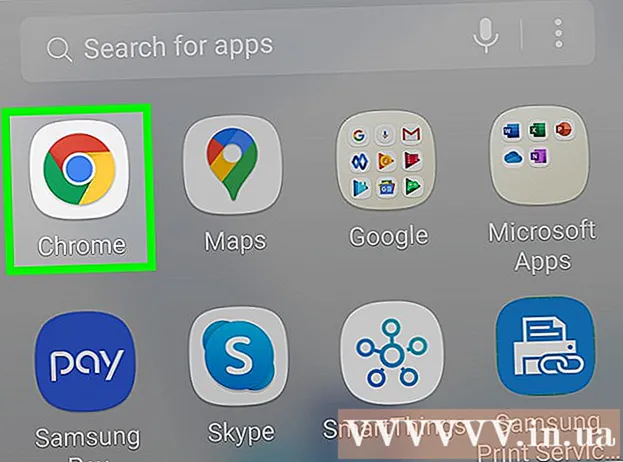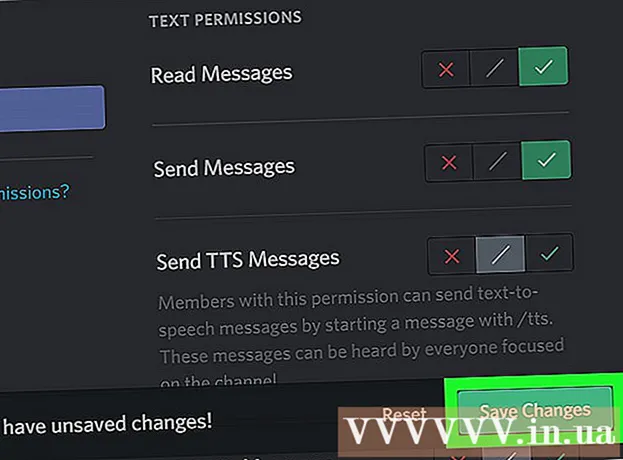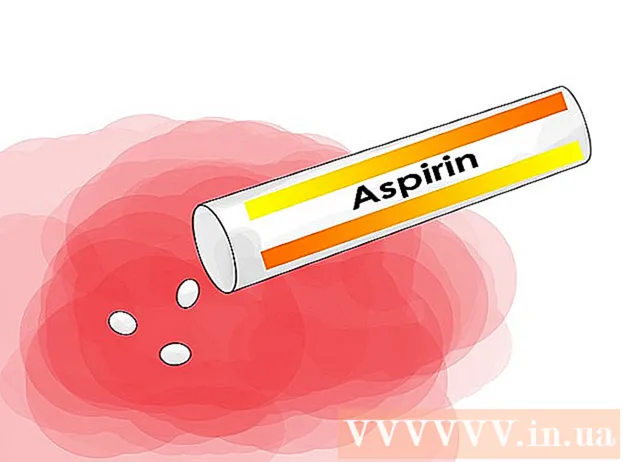Автор:
Janice Evans
Жаратылган Күнү:
26 Июль 2021
Жаңыртуу Күнү:
16 Сентябрь 2024

Мазмун
Бул макалада биз сиздин компьютериңизди канчалык оперативдүү эстутум (RAM) программасы же программалар тобу ээлеп турганын кантип билүү керектигин айтып беребиз. Бул Windows жана macOSто жасалышы мүмкүн.
Кадамдар
Метод 2: Windowsто
 1 Каалаган программаларды иштетиңиз. Бардык программалар сиздин компьютериңизде орнотулушу керек, ошондо алар канчалык оперативдүү RAM ээлерин текшере аласыз.
1 Каалаган программаларды иштетиңиз. Бардык программалар сиздин компьютериңизде орнотулушу керек, ошондо алар канчалык оперативдүү RAM ээлерин текшере аласыз. - Мисалы, веб -браузериңиз, OBS Studio жана видео оюнуңуз канча RAM колдонуп жатканын билүү үчүн бул үч программаны иштетиңиз.
 2 Күч колдонуучунун менюну ачыңыз. Бул үчүн, "Старт" сүрөтчөсүн оң баскыч менен чыкылдатыңыз
2 Күч колдонуучунун менюну ачыңыз. Бул үчүн, "Старт" сүрөтчөсүн оң баскыч менен чыкылдатыңыз  ... Калкыма меню пайда болот.
... Калкыма меню пайда болот. - Сиз дагы чыкылдатыңыз Жең+Xкүч колдонуучу менюну ачуу үчүн.
- Эгерде сизде чыкпастан азайтууга мүмкүн болбогон программа болсо, чыкылдатыңыз Alt+Ctrl+Esc жана кийинки кадамды өткөрүп жиберүү.
 3 Click Task Manager. Бул калкыма менюнун ортосунда.
3 Click Task Manager. Бул калкыма менюнун ортосунда.  4 Өтмөктү басыңыз Performance. Бул Task Manager терезесинин жогору жагында.
4 Өтмөктү басыңыз Performance. Бул Task Manager терезесинин жогору жагында.  5 Click Memory. Сиз бул параметрди Task Manager терезесинин сол жагында таба аласыз. Бул учурда канча RAM колдонулуп жатканын айтып берет.
5 Click Memory. Сиз бул параметрди Task Manager терезесинин сол жагында таба аласыз. Бул учурда канча RAM колдонулуп жатканын айтып берет.  6 Колдонулган жана жеткиликтүү эс тутумунун көлөмүн табыңыз. Терезенин ылдый жагына ылдый жылдырып, андан кийин эс тутумдун канчалык бош жана бош экенин көрүү үчүн Колдонулган жана Жеткиликтүү бөлүмдөрүндөгү сандарды караңыз.
6 Колдонулган жана жеткиликтүү эс тутумунун көлөмүн табыңыз. Терезенин ылдый жагына ылдый жылдырып, андан кийин эс тутумдун канчалык бош жана бош экенин көрүү үчүн Колдонулган жана Жеткиликтүү бөлүмдөрүндөгү сандарды караңыз. - Ошондой эле, канча RAM колдонулуп жатканын билүү үчүн барактын ортосундагы графанын формасын карап көрсөңүз болот.
2дин 2 ыкмасы: macOSто
 1 Каалаган программаларды иштетиңиз. Бардык программалар компьютерге орнотулушу керек, ошондо алар канчалык оперативдүү RAM ээлерин текшере аласыз.
1 Каалаган программаларды иштетиңиз. Бардык программалар компьютерге орнотулушу керек, ошондо алар канчалык оперативдүү RAM ээлерин текшере аласыз. - Мисалы, RAM Safari, QuickTime жана GarageBand канча RAM колдонуп жатканын билүү үчүн бул үч программаны баштаңыз.
 2 Spotlight ачуу
2 Spotlight ачуу  . Экрандын жогорку оң бурчундагы лупанын сөлөкөтүн чыкылдатыңыз. Издөө тилкеси экрандын ортосунда пайда болот.
. Экрандын жогорку оң бурчундагы лупанын сөлөкөтүн чыкылдатыңыз. Издөө тилкеси экрандын ортосунда пайда болот.  3 System Watcherди баштаңыз. Кирүү Системалык мониторинг, анан Spotlight издөө тилкесинин астында пайда болгон менюдан System Monitorго эки жолу чыкылдатыңыз.
3 System Watcherди баштаңыз. Кирүү Системалык мониторинг, анан Spotlight издөө тилкесинин астында пайда болгон менюдан System Monitorго эки жолу чыкылдатыңыз.  4 Өтмөктү басыңыз Memory. Ал терезенин жогору жагында. Учурда RAMдын бир бөлүгүн ээлеген программалардын тизмеси ачылат.
4 Өтмөктү басыңыз Memory. Ал терезенин жогору жагында. Учурда RAMдын бир бөлүгүн ээлеген программалардын тизмеси ачылат.  5 Колдонулган жана жеткиликтүү эс тутумдун көлөмүн табыңыз. Терезенин ылдый жагында Физикалык эс тутум бөлүмүн жана Колдонулган эс тутум бөлүмүн көрөсүз. Биринчи бөлүмдө сиз RAMдин жалпы суммасын, экинчисинде колдонулган сумманы таба аласыз.
5 Колдонулган жана жеткиликтүү эс тутумдун көлөмүн табыңыз. Терезенин ылдый жагында Физикалык эс тутум бөлүмүн жана Колдонулган эс тутум бөлүмүн көрөсүз. Биринчи бөлүмдө сиз RAMдин жалпы суммасын, экинчисинде колдонулган сумманы таба аласыз. - Акысыз RAM табуу үчүн, Физикалык эс бөлүмүндөгү мааниден Memory Used бөлүмүндө көрсөтүлгөн маанини алып салыңыз.
- Ошондой эле, канча RAM колдонулганын билүү үчүн Memory графасынын формасын карасаңыз болот.
Кеңештер
- Сиз RAMди MemTest программасын колдонуу менен каталар жана каталар үчүн текшере аласыз.
Эскертүүлөр
- Эгерде кандайдыр бир RAM модулу иштебей жатса, аны компьютерден алып салуунун ордуна, жаңысына алмаштырыңыз. Тутумдун туура иштеши үчүн ашыкча RAMга ээ болуу жакшы.